win10系统无线鼠标没反应怎么办 win10无线鼠标无法使用修复方法
更新时间:2023-04-18 14:30:51作者:xinxin
鼠标作为用户操作win10电脑的重要输入设备,因此许多用户面对众多不同品牌鼠标也会选择适合自己的吗,然而一些用户在给win10系统连接无线鼠标之后,却总是无法正常使用,那么win10系统无线鼠标没反应怎么办呢?这里小编就来教大家win10无线鼠标无法使用修复方法。
具体方法:
1、单击计算机开始按钮,然后选择“设置”选项,然后进入下一步。
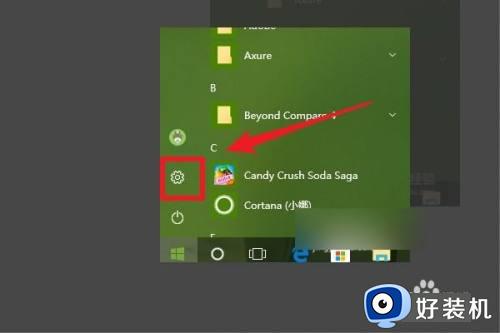
2、单击“更新和安全”选项,然后进入下一步。
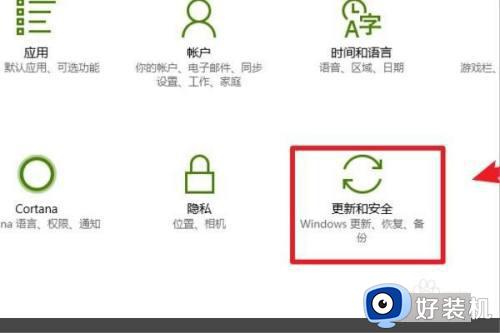
3、单击“查看已安装更新历史记录”选项,然后进入下一步。

4、单击“卸载更新”选项,然后进入下一步。
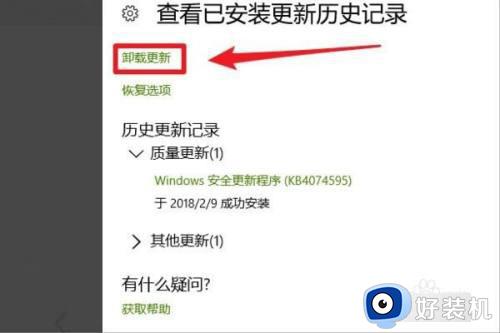
5、右键单击“KB4074588”补丁并选择“卸载”选项,卸载后重新启动计算机,如下图所示。这样,问题就解决了。
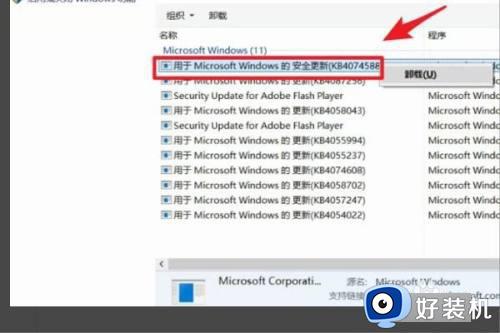
上述就是小编告诉大家的win10无线鼠标无法使用修复方法了,有遇到相同问题的用户可参考本文中介绍的步骤来进行修复,希望能够对大家有所帮助。
win10系统无线鼠标没反应怎么办 win10无线鼠标无法使用修复方法相关教程
- 无线鼠标没反应win10系统修复方法 win10无线鼠标没反应怎么办
- win10无线鼠标右键没反应为什么 win10系统无线鼠标右键无法弹出菜单如何解决
- win10更新后无线鼠标不能用怎么办 win10系统更新后无线鼠标没反应如何解决
- win10怎么连接无线鼠标 win10系统如何连接无线鼠标
- win10usb鼠标插上没反应怎么办 win10插上usb鼠标不能用如何修复
- win10系统蓝牙鼠标经常无反应怎么办 win10蓝牙鼠标间歇性失灵修复方法
- win10休眠后鼠标无法使用怎么回事 win10休眠后鼠标失灵怎么解决
- win10电脑鼠标动不了怎么办 win10鼠标没反应的两种解决方法
- Win10鼠标右键没反应怎么回事 Win10鼠标右键没反应三种修复方法
- win10电脑右键没反应怎么办 win10系统电脑右键没反应修复方法
- win10拼音打字没有预选框怎么办 win10微软拼音打字没有选字框修复方法
- win10你的电脑不能投影到其他屏幕怎么回事 win10电脑提示你的电脑不能投影到其他屏幕如何处理
- win10任务栏没反应怎么办 win10任务栏无响应如何修复
- win10频繁断网重启才能连上怎么回事?win10老是断网需重启如何解决
- win10批量卸载字体的步骤 win10如何批量卸载字体
- win10配置在哪里看 win10配置怎么看
win10教程推荐
- 1 win10亮度调节失效怎么办 win10亮度调节没有反应处理方法
- 2 win10屏幕分辨率被锁定了怎么解除 win10电脑屏幕分辨率被锁定解决方法
- 3 win10怎么看电脑配置和型号 电脑windows10在哪里看配置
- 4 win10内存16g可用8g怎么办 win10内存16g显示只有8g可用完美解决方法
- 5 win10的ipv4怎么设置地址 win10如何设置ipv4地址
- 6 苹果电脑双系统win10启动不了怎么办 苹果双系统进不去win10系统处理方法
- 7 win10更换系统盘如何设置 win10电脑怎么更换系统盘
- 8 win10输入法没了语言栏也消失了怎么回事 win10输入法语言栏不见了如何解决
- 9 win10资源管理器卡死无响应怎么办 win10资源管理器未响应死机处理方法
- 10 win10没有自带游戏怎么办 win10系统自带游戏隐藏了的解决办法
